GHOST windows7旗舰版64位安装教程,雨林木风系统Ghost封装系统,具有安全、快速、稳定等特点。本系统可以一键无人值守安装 、自动识别硬件并安装驱动程序 ,大大缩短了装机时间,恢复速度更快,效率更高!适合电脑维护人员快速装机之用。下面就让我们来看一下关于Windows7旗舰版64位安装教程吧。
1、打开下载的系统镜像文件,右击选择“解压到YLMF_Win7_Ultimate_X64_2014047.iso”。如图1所示
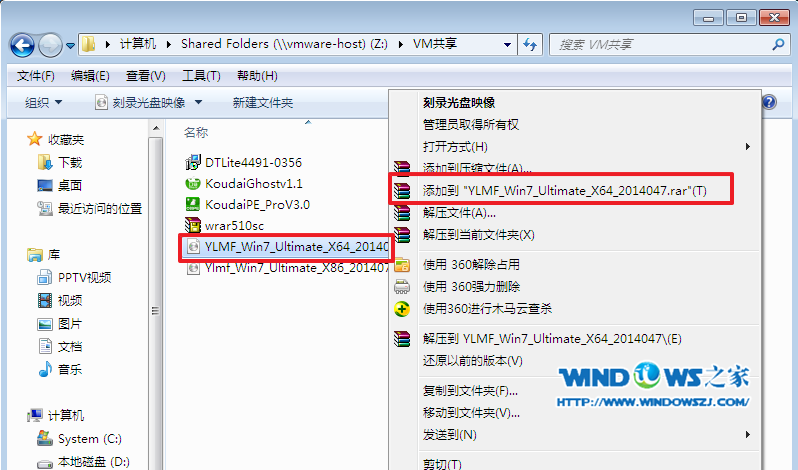
GHOST windows7旗舰版64位安装教程图1
2、双击setup.exe,如图1所示
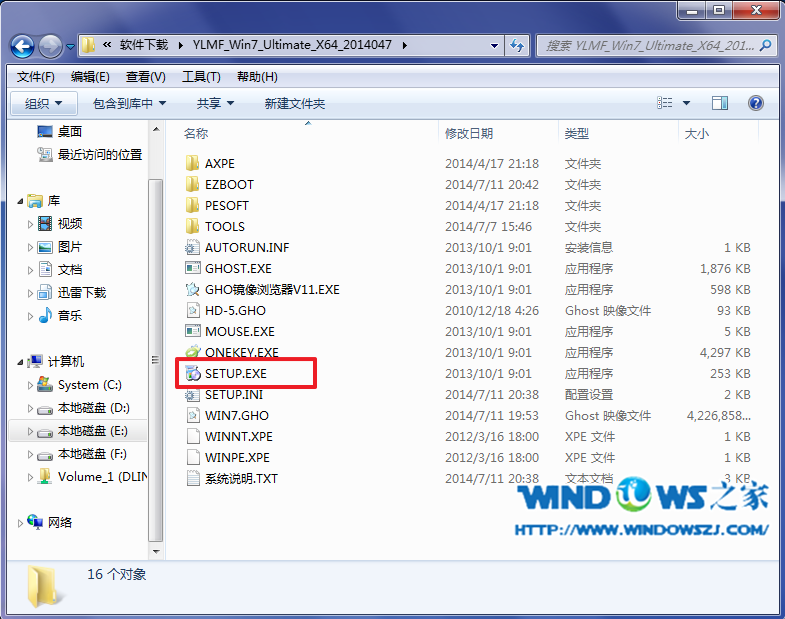
GHOST windows7旗舰版64位安装教程图2
3、选择“安装WIN7X64系统第一硬盘分区”。如图3所示
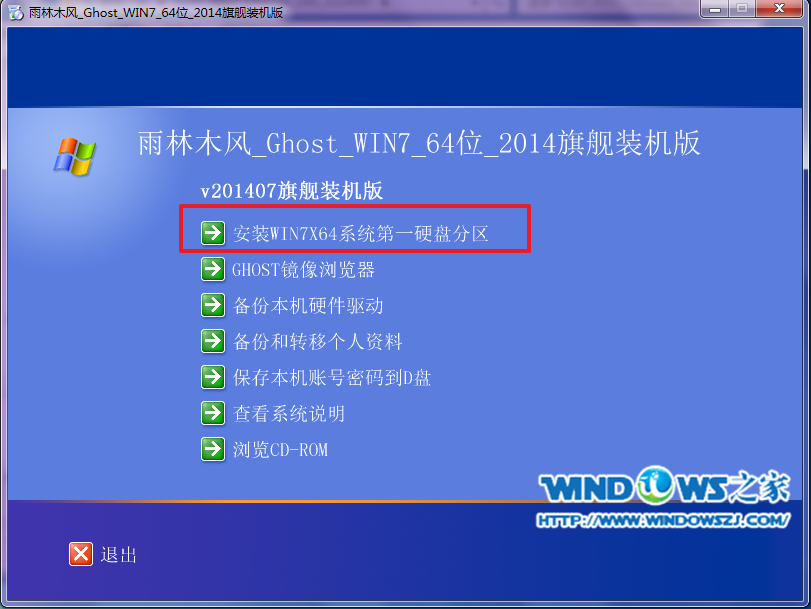
GHOST windows7旗舰版64位安装教程图3
4、点击“安装”,选择映像路径,选择C盘,最后按“确定”。如图4所示

GHOST windows7旗舰版64位安装教程图4
5、选择“是”,立即重启。如图5所示
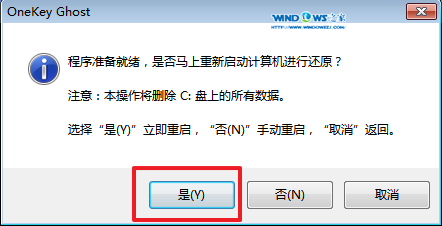
GHOST windows7旗舰版64位安装教程图5
6、之后不需要自己再动手了,它会自动安装。以下是关键的截图,参考一下,如图6、图7、图8所示
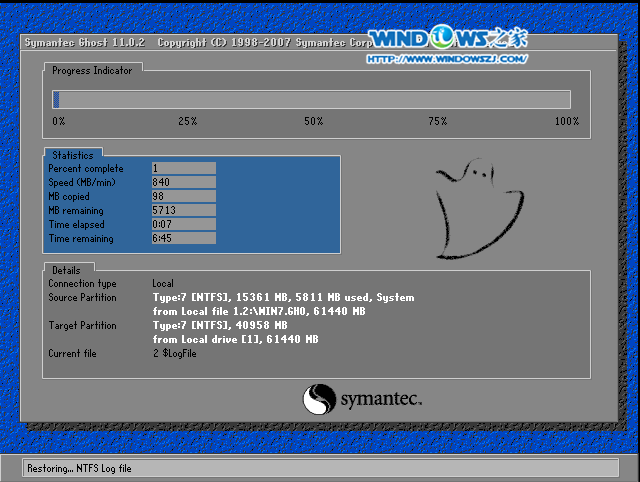
GHOST windows7旗舰版64位安装教程图6

GHOST windows7旗舰版64位安装教程图7
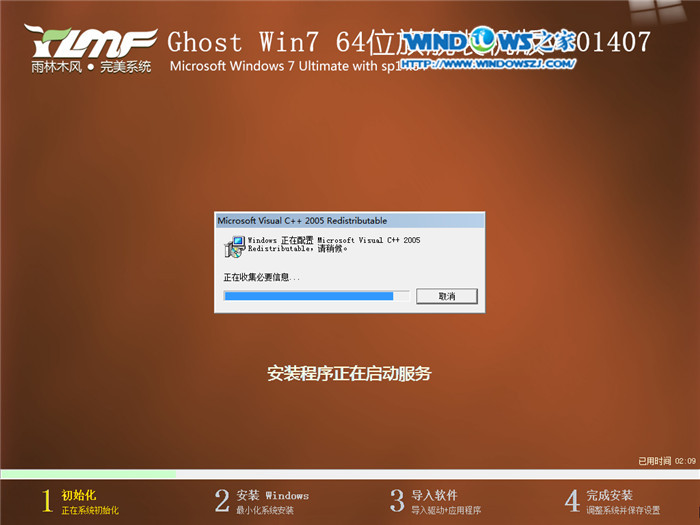
GHOST windows7旗舰版64位安装教程图8
7、重启后系统就安装好了,如图9所示
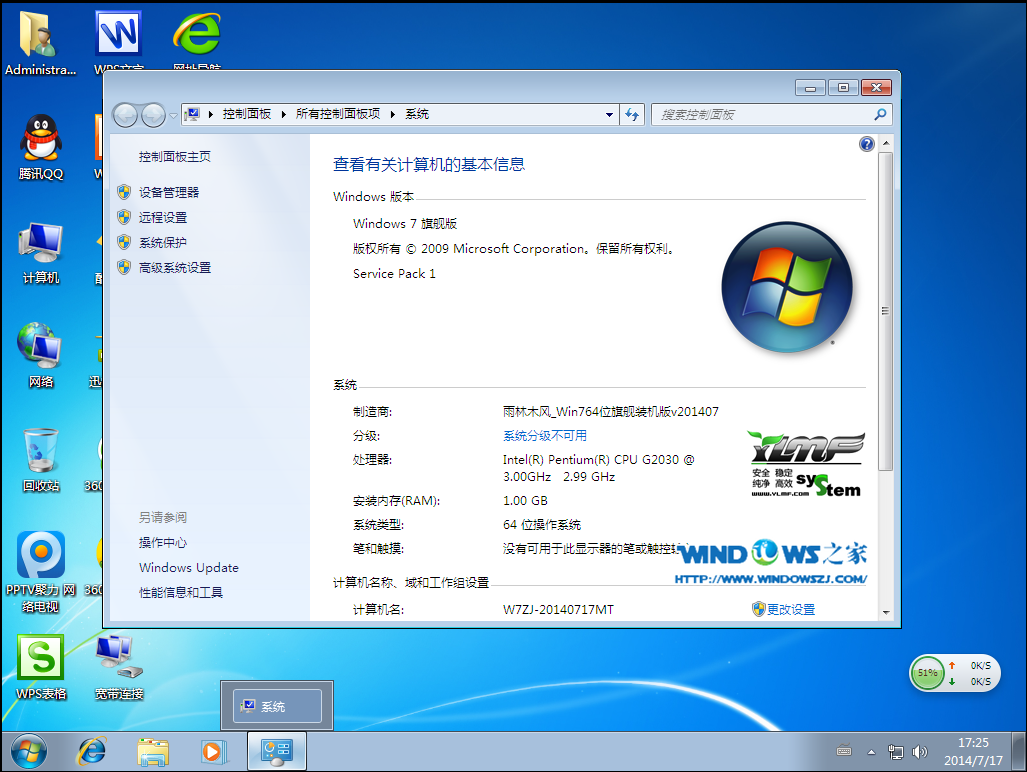
GHOST windows7旗舰版64位安装教程图9
GHOST windows7旗舰版64位安装教程到这里就结束了,其实上面的方法是非常简单的,只要轻轻的点击一下电脑鼠标就可以完成操作,这个过程只要几十分钟就可以了,如果想了解更多的咨询敬请关注windows7之家的官网www.958358.com
Copyright ©2018-2023 www.958358.com 粤ICP备19111771号-7 增值电信业务经营许可证 粤B2-20231006